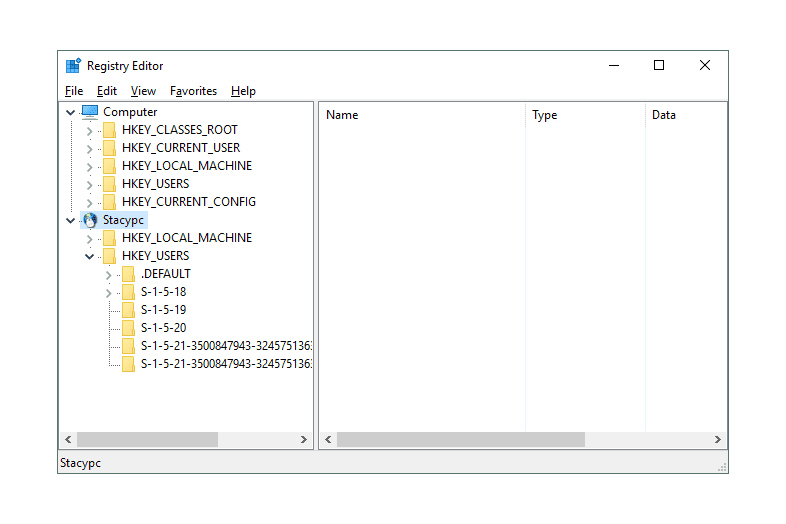Comment se connecter à un registre distant
ce qu’il faut savoir
- Ouvrir Éditeur de registre. va document > Connectez-vous au registre WebDans le champ vide, saisissez le nom d’hôte de l’ordinateur auquel se connecter.
- choisir vérifier le nom Extrayez le chemin d’accès complet de l’ordinateur distant au format LOCATIONNAME.
- Si vous y êtes invité, entrez vos identifiants d’accès.choisir d’accord Complétez la connexion.
Cet article décrit comment se connecter au registre distant d’un ordinateur sur un réseau domestique ou de bureau. Il comprend également des informations sur la façon d’activer le service de registre à distance dans Windows. Ces informations s’appliquent à toutes les versions courantes de Windows, y compris Windows 11, Windows 10, etc.
Comment se connecter à un registre distant
La connexion à distance au registre Windows d’un autre ordinateur n’est pas quelque chose que vous faites souvent, voire jamais, mais l’Éditeur du Registre Fais Laissez-vous faire, en supposant que quelque chose est en ordre. Quelle que soit la raison, accéder au registre via votre réseau local à la maison ou au travail est très simple.
Temps requis: En supposant que l’ordinateur distant fonctionne, soit connecté à votre réseau et exécute les services nécessaires (plus d’informations ci-dessous), cela ne devrait prendre qu’une minute ou deux.
-
Ouvrez l’Éditeur du Registre en exécutant Éditeur de registre À partir de n’importe quelle interface de ligne de commande dans Windows, telle que l’invite de commande ou la boîte de dialogue Exécuter.
-
va document > Connectez-vous au registre Web.
-
Entrez le nom de l’ordinateur dont vous souhaitez accéder à distance au registre dans le plus grand espace vide.
Le « nom » demandé ici est le nom d’hôte d’un autre ordinateur, pas le nom de votre ordinateur ou le nom de l’utilisateur distant.
La plupart des réseaux simples ne nécessitent aucune modification des champs Types d’objets et Emplacements, ils doivent par défaut être l’ordinateur et à quel groupe de travail appartient l’ordinateur que vous utilisez. N’hésitez pas à ajuster ces paramètres si vous avez un réseau plus complexe et que les ordinateurs sur lesquels vous souhaitez effectuer la modification du registre à distance sont membres de groupes de travail ou de domaines différents.
-
choisir vérifier le nom.
Après quelques secondes ou plus, selon la vitesse et la taille de votre réseau et de votre ordinateur, vous verrez le chemin complet vers l’ordinateur distant comme indiqué ci-dessous nom de lieu.
Si vous recevez un avertissement disant « Impossible de trouver l’objet (ordinateur) portant le nom suivant : « NOM ». »vérifiez que l’ordinateur distant est correctement connecté au réseau et que vous avez correctement saisi son nom d’hôte.
Vous devrez peut-être entrer les informations d’identification de l’utilisateur sur l’ordinateur distant afin de vérifier que vous avez l’autorisation de vous connecter au registre.
-
choisir d’accord.
Il se peut que l’Éditeur du Registre ne prenne que quelques secondes pour se connecter au registre de l’ordinateur distant.tu verras l’ordinateur (votre ordinateur) et l’autre ordinateur dont vous consultez le registre, à [hostname].
si vous obtenez un « Impossible de se connecter [name]. « erreur, vous devrez peut-être activer le service Registre à distance. Consultez la section ci-dessous pour obtenir de l’aide.
-
Maintenant que vous êtes connecté, vous pouvez afficher tout ce que vous voulez et apporter les modifications de registre nécessaires. Pour obtenir une aide générale, consultez Comment ajouter, modifier et supprimer des clés et des valeurs de registre.
Pourquoi est-ce que je vois un message « Accès refusé » ?
Lorsque vous travaillez dans n’importe quel registre distant auquel vous vous connectez, vous pouvez remarquer deux choses : il y a beaucoup moins de ruches de registre qu’il n’y en a sur votre ordinateur, et certaines « Accès refusé » Message pendant la navigation.
Bien que votre ordinateur ait probablement au moins cinq ruches de registre distinctes, vous remarquerez immédiatement que le registre auquel vous vous connectez à distance n’affiche que HKEY_LOCAL_MACHINE et HKEY_USERS.
Les trois clés restantes, HKEY_CLASSESS_ROOT, HKEY_CURRENT_USER et HKEY_CURRENT_CONFIG, bien qu’elles ne vous ressemblent pas, sont contenues dans diverses sous-clés au sein de vos deux ruches. Fais Voir.
Ce « Accès refusé » Les messages que vous pouvez recevoir sur HKEY_LOCAL_MACHINE et diverses clés sous la ruche HKEY_USERS peuvent être dus au fait que vous ne disposez pas des droits d’administrateur sur l’ordinateur distant. Accordez l’accès administrateur à votre compte sur l’ordinateur distant et réessayez.
Comment activer le service de registre à distance dans Windows
Ce registre distant Le service Windows doit être activé sur l’ordinateur distant sur lequel vous souhaitez afficher ou modifier le registre.
La plupart des installations Windows désactivent ce service par défaut, alors ne soyez pas surpris si vous rencontrez ce problème.
Voici comment l’activer :
-
Ouvrez le panneau de configuration sur l’ordinateur auquel vous souhaitez vous connecter.
-
va outil de fenêtre (Windows 11) ou outils de gestionPuis Servir.
Vous pouvez également ouvrir le service via la boîte de dialogue d’exécution Services.msc Commande.
-
Trouver registre distant Double-cliquez ou double-cliquez dessus dans la liste.
-
à partir de Type de démarrage liste déroulante, sélectionnez Manuel.
choisir automatique remplacer Manuel Si tu veux registre distant Le service fonctionne tout le temps, c’est utile si vous savez que vous voudrez le faire à nouveau à l’avenir.
-
choisir Appliquer.
-
choisir DémarrerSuivie par d’accord Une fois que le service a fini de démarrer.
-
Fermez la fenêtre Services et toutes les fenêtres du Panneau de configuration que vous pourriez encore avoir ouvertes.
Maintenant que le service RemoteRegistry a démarré sur l’ordinateur distant sur lequel vous souhaitez modifier le registre, revenez sur votre ordinateur et essayez de vous reconnecter.
Pourquoi modifier le registre Windows à distance ?
L’édition à distance du registre est une tâche plus courante pour les équipes de support technique et informatique que pour l’utilisateur moyen d’un ordinateur, mais parfois l’édition à distance des clés ou des valeurs est pratique.
Peut-être que c’est quelque chose d’aussi simple que de simuler un écran bleu le jour du poisson d’avril sans avoir à accéder à un autre ordinateur, ou peut-être que c’est une tâche plus précieuse comme vérifier la version du BIOS sur un PC à deux étages en bas.
Merci de nous en informer!
Dites-nous pourquoi !
D’autres détails ne sont pas assez difficiles à comprendre